Amino приставка
Телевизионный декодер Amino A139 IPTV Set Top Box (STB) с поддержкой телевидения высокой четкости (HDTV).
Следующее поколение модели Amino A140 IPTV Set Top Box (STB), отличие заключается в отсутствии RF-интерфейса.
С прошивкой KeenVision входит в базовый состав платформы KeenVision для digital signage и indoor TV.
В отличии от приставок Amino 130/130M, данная приставка поддерживает протокол HDMI-CEC, что позволяет ей управлять телевизором — включать/выключать его, менять громкость и др.
Amino A139 IPTV Set Top Box (STB) обеспечивает прием видео и аудио потоков от головной станции (head end) IPTV, декодирование их и формирование аналоговых аудио и видео сигналов, которые можно транслировать на подключенном телевизоре.
Комплектация:
- Телевизионная приставка Amino A139 IPTV Set Top Box (STB)
- Пульт дистанционного управления
- Адаптер питания
- Подставка
- Кабель*
- HDMI 1,5м (стандартная поставка)
- SCART кабель (опционально)
- Стерео-видео+Composite кабель(CVBS) (опционально)
- RGB кабель (опционально)
- Component видео кабель (YpbPr) (опционально)
Прошивка
Приставка поставляется с одной из следующих прошивок
- Без прошивки, приставка должна быть прошита покупателем
- Заводская или стандартная прошивка
- Прошивка Keenvision, прошивка для работы приставкив системе телевидения Keenvision
Технические характеристики
Вход
- Ethernet 10/100 BaseT через Rj-45
Выходы:
- HDMI 1.3a.
- USB2.0
- Mini-DIN
- Component (YPrPb),RGB, S-Video и аналоговое аудио.
Выходы для соединения с телевизором
- HDMI 1.3a с HDCP
- Composite
- Component
- RGB
- Стерео аудио
- Стерео цифровое аудио S/PDIF
Графическое разрешение
До 720p и 1080i
Формат принимаемого потока
MPEG2 MP@ML
MPEG4 pt10 AVC/H.264 HP@L4
Аудио
Аналоговый стерео выход
Стерео и Dolby 5.1 через S/PDIF и HDMI
Габаритные размеры
Цельный алюминиевый корпус, 114 x 100 x 35 мм
Безопасность
Широкий выбор систем защиты авторских прав (DRM) и поддержка систем условного доступа (Conditional Access), поддержка HDCP на HDMI
Потребляемая мощность
Содержание
Цена приставки Amino Aminet 130M (без прошивки): 5996 руб.
Оптовым покупателям скидки!
Цена включает НДС 20%.
Телевизионный декодер Amino A130M IPTV Set Top Box (STB) с поддержкой телевидения высокой четкости (HDTV).
С прошивкой KeenVision входит в базовый состав платформы KeenVision для digital signage и indoor TV.
Amino A130M IPTV Set Top Box (STB) обеспечивает прием видео и аудио потоков от головной станции (head end) IPTV, декодирование их и формирование аналоговых аудио и видео сигналов, которые можно транслировать на подключенном телевизоре.
Комплектация:
- Телевизионная приставка Amino A130M IPTV Set Top Box (STB)
- Пульт дистанционного управления
- Адаптер питания
- Подставка
- Кабель HDMI
Прошивка
Приставка поставляется с одной из следующих прошивок
- Без прошивки, приставка должна быть прошита покупателем
- Заводская или стандартная прошивка
- Прошивка Keenvision, прошивка для работы приставкив системе телевидения Keenvision
Технические характеристики
Вход
- Ethernet 10/100 BaseT через Rj-45
Выходы для соединения с телевизором
- HDMI 1.2a с HDCP
- Стерео цифровое аудио S/PDIF
Графическое разрешение
До 720p и 1080i
Формат принимаемого потока
MPEG2 MP@ML
MPEG4 pt10 AVC/H.264 HP@L4
Аудио
Аналоговый стерео выход
Стерео и Dolby 5.1 через S/PDIF и HDMI
Габаритные размеры
Цельный алюминиевый корпус, 114 x 102 x 35 мм
Безопасность
Широкий выбор систем защиты авторских прав (DRM) и поддержка систем условного доступа (Conditional Access), поддержка HDCP на HDMI
Потребляемая мощность
Возможности Amino 110 и 130 c прошивкой от Ростелекома
Передняя панель телевизионной приставки оснащена инфракрасным приемником и соответствующим индикатором. Последний во время взаимодействия пользователя с оборудованием при помощи пульта оповещает об этом коротким миганием. В спокойном состоянии при включенной приставке индикатор подсвечивается равномерно.
Также фронтальная часть приставки Aminet 110 с прошивкой от Ростелекома содержит специальный разъем для карт памяти. Это позволит запускать мультимедийные файлы, хранящиеся на переносных устройствах. В отличие от вышеописанной модели Aminet 130 не имеет подобного разъема на передней панели.

Задние стенки устройств, несмотря на внешнюю схожесть, имеют несколько отличий. Обе телевизионные приставки оснащены разъемами:
- питания;
- USB (подключение внешних накопителей и устройств);
- HDMI (подключение телевизора или монитора);
- разъем SPDIF (цифровой аудиовыход);
- разъем RJ45 (вход для подключения сетевого кабеля провайдера).
Отличие задней панели Aminet 110 от 130 модели с прошивками от Ростелекома заключается в наличии разъемов:
- AV Mini-DIN (вывод видеосигнала);
- выход RF (выход на антенный вход ТВ);
- вход RF (антенный вход).

Сейчас подобные модули используются достаточно редко. По этой причине эти разъемы будут бесполезны на большинстве современных телевизоров.
 Узнайте, как получить доступ к пакету каналов от Ростелекома Amedia Premium.
Узнайте, как получить доступ к пакету каналов от Ростелекома Amedia Premium.
Об оплате за телекоммуникационные услуги через терминалы и банкоматы можно прочитать .
Комплектация устройства
В комплект каждого из устройств входит:
- блок питания;
- видеокабель;
- пульт дистанционного управления с батарейками;
- подставка для установки тюнера.
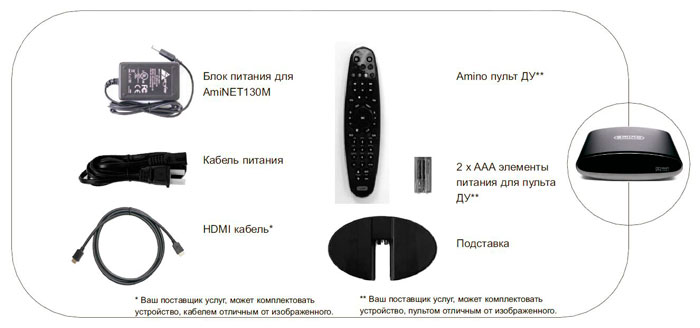
Благодаря этому стартовому набору пользователь сможет приступить к использованию оборудования без необходимости покупки дополнительных аксессуаров.
Обновление ПО Aminet 130 и 110 для Ростелекома
ТВ тюнеры Amino Aminet 110 и 130 оснащены специальной прошивкой от Ростелекома. Ее обновление выполняется самим провайдером в пакетном режиме. Такая функция становится возможной благодаря поддержке технологии мультикаст-сервера. Сама прошивка располагается во внутренней флеш-памяти, замена и извлечение которой невозможны без профессионального оборудования. В целях безопасности провайдер шифрует программное обеспечение специальными ключами, уникальными для каждого подключения.
Внимание: Не выключайте питание от сети и не нажимайте кнопки на тюнере до полного завершения установки новой прошивки. Во время обновления программного обеспечения телевизионную приставку использовать невозможно.
Подключение приставок Aminet 110 и 130 от Ростелекома
Перед тем как начать настройку оборудования, в целях безопасности рекомендуется отключить питание телевизора и других устройств.
Так как телевизионные приставки Aminet 110 и 130 получают данные от провайдера Ростелеком через интернет, к ним в первую очередь будет необходимо подключить сетевой кабель.
 Как настроить ТВ приставку от Ростелекома через роутер?
Как настроить ТВ приставку от Ростелекома через роутер?
Об устранении неполадок с телевизионным оборудованием можно прочитать .
Далее, выбрав оптимальный способ, понадобится подсоединить телевизор. В случае использования HDMI разъема также будет нужно отдельно подключить аудиосистему.
Теперь останется лишь подсоединить блок питания в розетку переменного тока и соответствующий разъем на приставке.
Варианты установки ТВ приставок Amino для Ростелекома
Благодаря многофункциональной подставке ТВ приставки Amino могут быть установлены как в горизонтальном, так и в вертикальном положении. Это позволит удобно разместить их на полках под телевизором или рядом с ним. Два варианта установки дадут не только возможность эстетично вписать оборудование в дизайн помещения, но и выбрать оптимальное расположение для лучшего приема инфракрасного сигнала с пульта.

Первое включение Aminet 110 и 130 с прошивкой для Ростелекома
Перед тем как начать работу с одной из телевизионных приставок Aminet 110 или 130, при первом включении будет необходимо дождаться завершения обновления прошивки от провайдера Ростелеком. После этого оборудование будет полностью готово к использованию.
Телевизионные приставки Aminet предоставляют один из удобнейших вариантов просмотра телеканалов и интернет-контента. Благодаря современным интернет-технологиям зритель больше не зависит от определенного времени транслирования передачи или фильма.
Анимированные картинки обычно раздражают, когда пытаешься читать что-то интересное и длинное. В Firefox можно остановить анимацию, ткнув в кнопку «Стоп», когда страница уже полностью загрузилась. Однако, если то самое «интересное и длинное» содержит еще и ссылки, которые по ходу «дергаешь» (через QuickDrag или Easy DragToGo), чтобы они открывались в новых вкладках, то пока ты дочитываешь, тыкать в «Стоп» приходится каждый раз, когда загрузится страница в очередной вкладке.
Когда меня это все-таки достало, я полез искать решение на addons.mozilla.org. После нескольких запросов нашел AniDisable и почти случайно наткнулся на QuickJava, который отключает не анимацию, но выполнение JavaScript, Java и Flash. Функции QuickJava реализованы через кнопочки в status bar и toolbar, а вот AniDisable управляется через контекстное меню (которое представляет из себя настолько жуткую свалку пунктов разных addon-ов, что разбирать ее совершенно неохота, несмотря на установленный Menu Editor).
После пары таких вот запусков через контекстное меню мне захотелось, чтобы в QuickJava появилась еще кнопочка, отключающая анимацию, а AniDisable можно было бы выкинуть. Я честно попытался оставить feature request в блоге автора QuickJava (десяток раз, из разных браузеров), однако не получилось. Тогда я решил хотя бы полюбопытствовать, как же устроен AniDisable. Оказалось что он просто переставляет в Firefox переменную image.animation_mode в ‘normal’, ‘once’, ‘none’ (постоянная, однократная, отключена). Здесь уже мне стало любопытно, а не смогу ли я сам прикрутить это к QuickJava. И прикрутил, как ни странно (правда, не быстро — я не знаю JavaScript и понятия не имею, как устроены addon-ы к Firefox). За основу я везде взял строки, относящиеся к отключению отображения картинок, чтобы поменьше выдумывать. Режим однократного включения анимации мне на фиг не нужен, так что с ним я вообще не стал заморачиваться.
Итак, по порядку. Файл \content\skin\classic\quickjava\quickjava.css:
— иконки для toolbar: находим три записи про #QuickJava_ToolbarIcon_Images и копируем их, заменяя Images на Animation и подставляя соответствующие названия файлов иконок (я нарисовал на тех же фонах букву А);
— иконки для status bar: аналогично три записи про statusbarpanel#QuickJava_StatusIcon_Images;
— отключение иконок в status bar: одна запись statusbarpanel#QuickJava_StatusIcon_Images.
Файл \content\options.xul (форма настроек), находим две строки (в файле они не рядом):
<preference id=»pref_hidestatus_images» name=»thatoneguydotnet.QuickJava.hidestatus.Images» type=»bool»/> <checkbox label=»&quickjava.options.hide.images;» preference=»pref_hidestatus_images» id=»hidestatus_images_cb» />
и копируем, заменяя images на animation.
Файл \content\browserOverlay.xul (описание кнопок), находим три группы:
<statusbarpanel context=»quickjava_contextmenu» class=»statusbarpanel-iconic» id=»QuickJava_StatusIcon_Images» tooltip=»QuickJava_status_tip_Images» onclick=»thatoneguydotnet.QuickJava.click(event);»> </statusbarpanel> <toolbarbutton class=»toolbarbutton-1 quickjava-toolbar-button» id=»QuickJava_ToolbarIcon_Images» label=»&quickjava.images;» tooltiptext=»&quickjava.statusbar.images;» oncommand=»thatoneguydotnet.QuickJava.click(event);»> </toolbarbutton> <tooltip id=»QuickJava_status_tip_Images» noautohide=»true» orient=»horizontal»> <hbox> <description value=»&quickjava.statusbar.images;» id=»QuickJava_status_tip_desc_Images»/> </hbox> </tooltip>
и копируем каждую, заменяя images на animation.
Файл \content\browserOverlay.js (код скрипта), находим:
this.qj_I = ‘Images’;
ниже добавляем this.qj_A = ‘Animation’;
Находим: this.toggleEnabled(this.qj_I);
ниже добавляем this.toggleEnabled(this.qj_A);
Находим: if (id == this.qj_Prefix_Sb + this.qj_I || id == this.qj_Prefix_Tb + this.qj_I) { return this.qj_I; }
ниже добавляем if (id == this.qj_Prefix_Sb + this.qj_A || id == this.qj_Prefix_Tb + this.qj_A) { return this.qj_A; }
Находим: this.setIcon(this.qj_I, this.isEnabled(this.qj_I));
ниже добавляем this.setIcon(this.qj_A, this.isEnabled(this.qj_A));
Находим: else if (whichIcon == this.qj_I) { this.prefs.setIntPref(«permissions.default.image», (onOff ? «1» : «2»)); }
ниже добавляем else if (whichIcon == this.qj_A) { this.prefs.setCharPref(«image.animation_mode», (onOff ? «normal» : «none»)); BrowserReloadSkipCache(); }
Находим: if (whichIcon == this.qj_I) { return (this.prefs.getIntPref(«permissions.default.image») == 1); }







Добавить комментарий